| Seminari de suport a
la gestió dels equips d'assessorament i orientació psicopedagògica. |
Ordinadors Portàtils
Linkat: recuperació del sistema d’arrancada Grub
Els ordinadors portàtils, amb que s’ha dotat a professionals dels EAPs en els últims lliuraments, incorporen dos sistemes operatius, Windows XP i Linux_Suse9 (en la distribució Linkat del Departament d’Educació).
La distribució Linkat està instal·lada en la unitat E:
Quan engeguem Linkat, ens demanarà introduir un nom d’usuari i una contrasenya. Podem introduir el mateix nom d’usuari i contrasenya genèrics que a Windows XP.

La instal·lació té una estranya característica: si Linkat no s’engega en 63 dies, el sistema d’arrancada deixa de funcionar i hi ha que reparar-lo.
En les següents adreces trobarem informació específica per solucionar aquest problema i d’altres relacionades amb aquest sistema operatiu:
Atenció a l’usuari http://www.xtec.cat/at_usuari/
Web de suport tècnic
http://www.xtec.net:8081/pls/suptec/pq_faq_consultori.p_faq_arbre?p_node_expandit=novetats
Restauració del gestor d’arrancada Grub a Linkat
http://www.xtec.net/at_usuari/guies/preventives/linkat/grub
En l’última adreça hi han instruccions detallades de com reparar el funcionament del gestor d’arrancada per tal que Linkat torni a funcionar.
Comentarem algun aspecte d’aquest procediment de reparació.
Per restaurar el sistema d’arrancada, introduirem el DVD d’instal·lació de Linkat i reiniciarem l’ordinador. Llavors apareixerà una pantalla on escollirem l’opció Sistema de rescat.

Escollida aquesta opció, se’ns demanarà que seleccionem l’idioma pel teclat (“Español”).
A partir d’aquí, aniran apareixen informacions a pantalla i línies per a la introducció de comandaments del sistema operatiu (“bash:~# ” o “root::~# “).
Només apuntarem dues qüestions:
Podem seguir les instruccions de la pàgina o, també, les que ens aniran apareixent a la pantalla de l’ordinador, són aparentment diferents, però els resultats són exitosos. En ambdós casos, quan ens demani nom d’usuari (“Rescue login: ”) es refereix a l’usuari administrador, que com encara no s’ha canviat és el genèric que va ser comunicat a les jornades de formació sobre el Servidor. A continuació ens demanarà la contrasenya (“Rescue:~# ”); en aquest punt destaquem que quan introduïm la contrasenya a la pantalla no notarem cap canvi ni moviment del cursor.
Els missatges informatius en anglès dels comandaments a introduir poden ser semblants al següent:
bash# mount ...
Només tindrem que escriure el text des d’on hem ressaltat en negreta.
Una vegada acabat, l’ordinador es reiniciarà mostrant-nos totes les possibilitats d’arrancada, aquesta vegada plenament operatives.
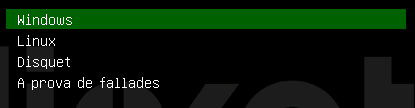
Utilitats de configuració de xarxa
A les jornades sobre els nous servidors S200 pels Serveis Educatius Integrats es van explicar unes utilitats desenvolupades per facilitar les connexions dels ordinadors a la xarxa.
Utilitats per connectar les estacions al servidor
En els cas dels ordinadors portàtils que pertanyen a diferents serveis, LICs i EAPs, també es van facilitar utilitats de connexió a les diferents xarxes habituals on poden connectar-se en el seu treball itinerant.
Les connexions a les que donen suport aquestes utilitats són:
Connexió argo1 per a centres de primària
Connexió S207 per a centres de secundària
Connexió S200 pel servidor del servei educatiu
Aquestes connexions depenen, en el cas de primària i de secundària, de que l’administrador d’aquella xarxa, el coordinador informàtic del centre, faciliti una adreça IP que pugui ser utilitzada pel professional de l’EAP i el doni d’alta al sistema, normalment amb el seu nom d’usuari i contrasenya per a l’XTEC.
La connexió a la xarxa del servei educatiu podrà ser, mentre es mantinguin els usuaris genèrics que acompanyen al servidor S200, els genèrics del servei, o el propi usuari i contrasenya individual, si ja s’han donat d’alta per part del coordinador informàtic del servei.
Amb aquestes utilitats de connexió, si engeguem l’ordinador ja connectat a la xarxa de cable del centre, les unitats de xarxa són reconegudes i els hi són assignades les lletres d’unitat corresponents (P, S, T).
Configurar els paràmetres de xarxa segons els valors d’una plantilla preestablerta
La utilitat conector-portatil.exe, a més de la utilitat anterior de connexions a les xarxes educatives, afegeix una altra, Confxarxa.exe, per guardar les diferents adreces IPs que ens faciliten als diferents centres o serveis i activar en cada cas la que es necessiti, sense tenir que tornar a escriure tots els valors de la configuració TCP/IP.
Recordem els valors de la Configuració TCP/IP habituals als centres:
L’adreça IP serà un grup de 4 valors, entre 0 i 255, separats per punts. Exemple: 192.168.0.222
La Màscara de subxarxa, com l’adreça IP, també és un grup de 4 valors separats per punts. Acostuma a ser el valor 255.255.255.0
La Passarel·la, com els anteriors, també és un grup de 4 números. Per a les connexions de centres i serveis educatius del Departament d’Educació, acostuma a ser 192.168.0.1
Les adreces DNS, com als casos anteriors, són grups de 4 números. Cada adreça DNS s’ha de separar de la següent (en el cas que es vulgui afegir més d’una) per una coma. Per exemple: 213.176.161.16,213.176.161.18 (aquestes corresponen als servidors de noms actuals de l’XTEC)
Les instruccions i els fitxers
d’aquestes utilitats es poden trobar a :
http://www.xtec.net/sgfp/crp/infocrp/sei/xarxa.htm
Altres alternatives semblants per a les connexions
ASSIGNACIÓ D´UNITATS A LES CARPETES COMPARTIDES DELS SERVIDOR S200
La utilitat Xar_S200.exe copia i crea una adreça a un fitxer BAT que forma part dels fitxers de la utilitat de connexions explicada en l’apartat anterior.
El seu funcionament és simple:
Col·loca una icona en el grup de programes (Accesorios/Connexió xarxa Serveis Integrats) que quan la cliquem, si estem connectats al servidor S200, ens assigna les unitats de xarxa a les carpetes compartides del servidor.
![]()
Col·loca el fitxer xar_S200.bat a la carpeta c:\Eines\xarxa, que és el que es posa en marxa quan cliquem sobre la icona.
El motiu d’haver elaborat aquesta utilitat està en el fet que:
Molts dels ordinadors actualment en serveis educatius integrats, solen engegar-se abans de connectar-se a la xarxa. Després de connectar-se treballen documents ubicats a carpetes de la carpeta t del servidor.
És a dir, per a ells és visible la carpeta t del servidor, però el seu portàtil no li ha assignat una lletra d’unitat.
Aquesta circumstància afectarà el funcionament de programes, com gestEAP o les seves eines, que buscaran direccions referides a la unitat T: (T:\gestEAP2 , T:\gestEAP2\Informes).
Aquesta utilitat és una manera ràpida de fer l’assignació de les unitats de xarxa.
GUARDAR ADRECES IP AMB EL PROGRAMA NETSETMAN
La utilitat Confxarxa, que guarda els paràmetres de les Configuracions TCP/IP de les xarxes i serveis que nosaltres li escrivim, es troba en una situació difícil quan el propietari del portàtil es connecta amb una xarxa que assigna direccions IP de manera automàtica, moltes vegades amb el ADSL de casa.
En aquests casos, quan volem tornar a usar la utilitat en un centre del que havíem guardat els paràmetres, ens trobem que els tenim que escriure de nou.
L’autor d’aquesta utilitat, José Pedro García de las Bayonas, ens ha facilitat la referència d’un programa Freeware (gratuït) que funciona bé en aquestes situacions canviants d’adreces fixes i de configuració automàtica, en las que no va pensar quan va desenvolupar la seva utilitat.
El programa es diu NetSetMan i ens ofereix un sistema senzill d’emmagatzemar fins a sis protocols de connexió TCP/IP.
Podem descarregar el programa
traduït al castellà des de l’adreça:
http://www.netsetman.com/index.php?s=help.php&hf=es
En aquesta mateixa adreça estan les instruccions d’utilització del programa.
Per començar a utilitzar-lo, ara explicarem el més bàsic d’aquest senzill programa que ens pot ser d’utilitat.
Els ordinadors portàtils poden connectar-se a dos tipus diferents de xarxes: de cable i sense fils.
En qualsevol centre o servei educatiu, es faciliten dues configuracions diferents d’IPs a cada usuari de portàtil, una per a cada tipus de xarxa.
Així, NetSetMan ens mostrarà, en el seu desplegable sobre connexions, quan premem el botó Actualizar, dos tipus de connexions: Conexión de área local i Conexiónes inalámbricas.
Podem reservar una de les configuracions per a la configuració automàtica. Per exemple, per guardar una configuració, que anomenarem AUTO:
Premem el botó Actualitzar per escollir el tipus de connexió de xarxa (Connexió d’àrea local, és a dir, de cable, o Connexions inalàmbriques)
Marquem els botons corresponents a les assignacions automàtiques d’adreça IP i de DNS del servidor
Cliquem amb el botó dret del ratolí sobre el nom d’una pestanya i podem canviar-li el nom
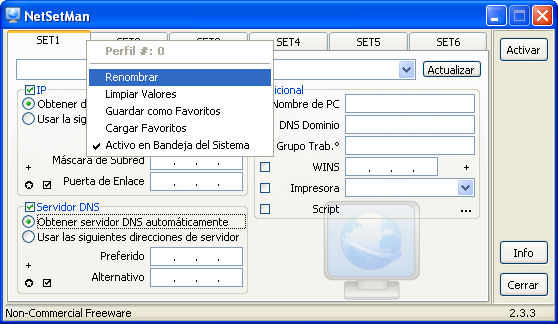
Anirem guardant protocols TCP/IP i els anirem anomenant per facilitar-nos la seva identificació. Així, podem guardar configuracions d’assignació automàtica i d’altres amb valors fixos
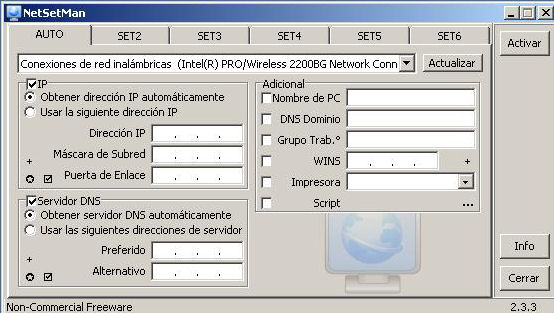
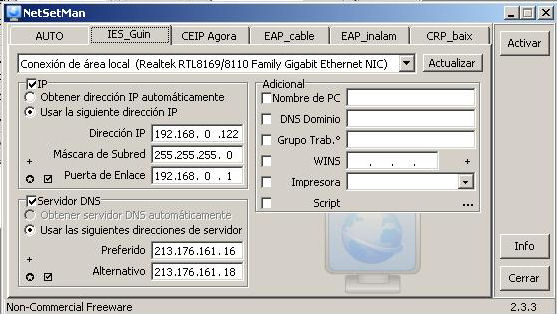
En les diferents pestanyes anirem guardant les configuracions de connexions que ens són útils.
Quan ens connectem a qualsevol d’aquestes xarxes, només tenim que:
Connectar el cable de xarxa, si és una xarxa local de cable, o prémer la combinació de tecles del portàtil per a que detecti les xarxa sense fils del lloc on estem.
Obrir el programa NetSetMan.
Escollir la pestanya corresponent a la xarxa a la que ens volem connectar.
Prémer el botó Activar.
L’ús d’aquest programa ens permet connectar-nos amb més comoditat, canviant amb facilitat d’una configuració a una altra, amb el còmode sistema de tenir totes les pestanyes visibles i amb el nom identificatiu que haguem escollit.
Utilitats per a imatges de restauració
En altres sessions d’aquest seminari hem parlat sobre les utilitats per a crear un CD d’Arrancada amb utilitats per a crear imatges de la unitat C: i per restaurar-les.
En les últimes dotacions de portàtils, la configuració ha canviat significativament, ja que incorporen també el sistema linux Linkat instal·lat.
Així, la configuració de les unitats o particions del disc dur dels ordinadors portàtils ara es divideix en:
Unitat C: SISTEMA - fitxers del Windows i programes
Unitat D: DADES – documents i fitxers de dades, gràfics... en formats windows
Unitat E: LINUX – fitxers de sistema i de dades en formats linux
Aquests canvis de configuració han fet canviar la utilitat per a crear imatges de les unitats de sistema.
El fitxer que ara trobarem a la carpeta C:Eines\Easy-ISO\ISO\, ha canviat el seu nom, abans es deia DISKBOOT8.iso i ara es denomina COPISEG.iso
Quan fem doble-clic sobre ell, s’obrirà, com passava abans, el programa per gravar CDs.
Situeu un CD verge a la unitat i premeu el botó Burn (Gravar)
Un cop finalitzat el procés, premeu el botó Close i tanqueu, també, la finestra que encara queda oberta.
Una vegada gravat, quan reiniciem l’ordinador amb el CD introduït a la unitat de CD/DVD, ens apareixerà un menú més ampli, on trobarem les mateixes opcions de fer imatges, copiar-les a DVDs i restaurar-les, tant per a la unitat C: com, també, per la unitat E:


La descripció del procés adequat d’utilització d’aquestes utilitats per a crear imatges que ens donin la seguretat de que podrem restaurar l’ordinador a un estat anterior en que funcionava correctament és:
Crear una imatge de la unitat de sistema a la següent carpeta del disc dur D:\Copia.seg
Copiar aquesta imatge a DVD, per poder instal·lar nous programes i tornar a fer una imatge de la C a la D
Si tenim problemes i els programes no funcionen bé a l’ordinador, podem restaurar la unitat C , o la de sistema, des de la imatge guardada a la unitat D
També tenim la possibilitat de restaurar la imatge de la unitat de sistemes C des de la unitat de DVD o CD-ROM, on posarem el o els DVDs on vam gravar-la prèviament
NOTA: Actualment s’han detectat que la utilitat de restaurar les imatges des dels DVDs a la unitat C no funcionen correctament, així que aconsellem no utilitzar aquesta utilitat específica i us avisarem quan puguem tenir a mans la solució a aquesta incidència tècnica.